解答魔法猪一键重装win10系统
- 分类:Win10 教程 回答于: 2019年01月16日 08:42:00
怎么安装电脑系统呢?对于精通电脑的人来说就是手到擒来的事,但电脑一窍不通的人来说那可就没有那么简单了,针对这个问题,小编特地为大家整理了一篇相关于一键重装win10系统的操作教程,希望对大家有所帮助
随着科学技术的发展,现如今安装系统的方法也是越来越多了,比如什么光盘安装、硬盘安装、u盘安装、一键重装软件。所以,今天小编就要来教大家这其中的一种操作方法,那么,事不宜迟现在就来看看小编是如何使用魔法猪一键重装win10系统的吧。
一键重装系统Win10步骤:
1、 在魔法猪官网下载魔法猪一键重装系统软件,官网地址:http://www.143188.com/
2、 打开运行魔法猪一键重装系统软件,打开前先关闭所有的杀毒软件,避免因拦截造成重装过程失败。

魔法猪电脑图解1
3、 打开软件后默认打开一键装机界面,这里选择系统重装。软件里面还有很多实用的功能,有兴趣可以自己探索下。

魔法猪电脑图解2
4、 检测电脑的系统及硬件环境,这里可以看到自己电脑的一些信息,点击下一步。

魔法猪一键重装系统电脑图解3
5、 选择系统,你需要重装什么系统就选择什么系统,我们选择Win10系统,点击下一步。

魔法猪一键重装系统电脑图解4
6、 可以选择备份系统盘(C盘)的资料,如果没什么重要的资料建议不备份,以免浪费大量的时间,点击下一步后点击安装系统。
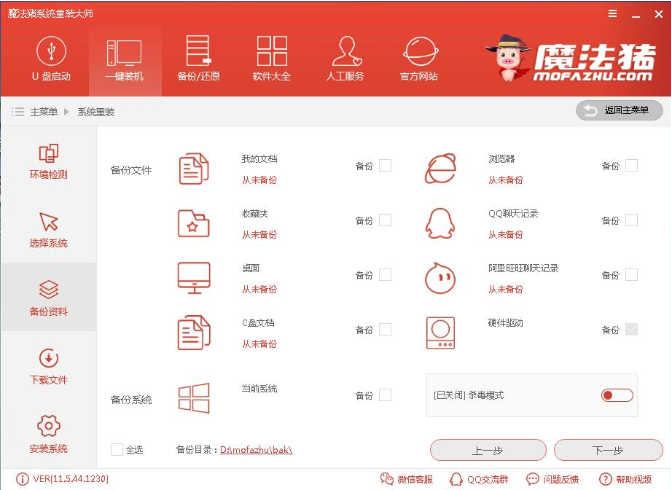
魔法猪电脑图解5
7、 开始下载win10系统镜像文件,耐心等待下载完成即可。
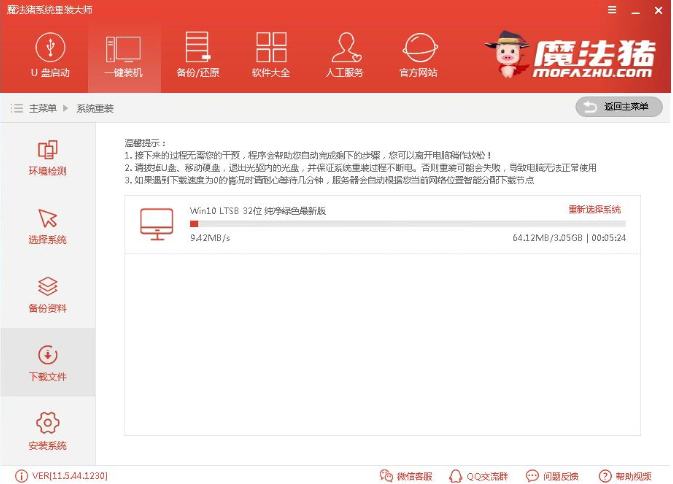
win10电脑图解6
8、 系统下载完成后,小鱼将会校验系统文件MD5值,完成后会自动重启进行系统重装。
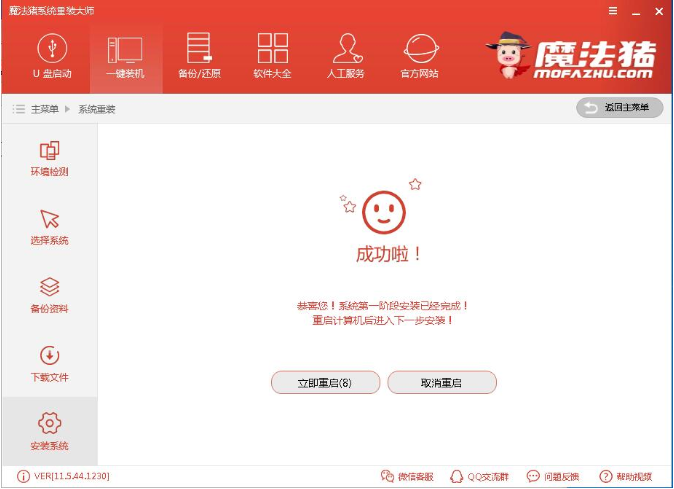
win10电脑图解7
9、 重启系统后选择Windows PE 64位开始安装,这一步win8/win10相比于win7与xp系统有些不一样。

win10电脑图解8
10、 之后进入Ghost还原系统过程,这个过程完成后会自动重启电脑
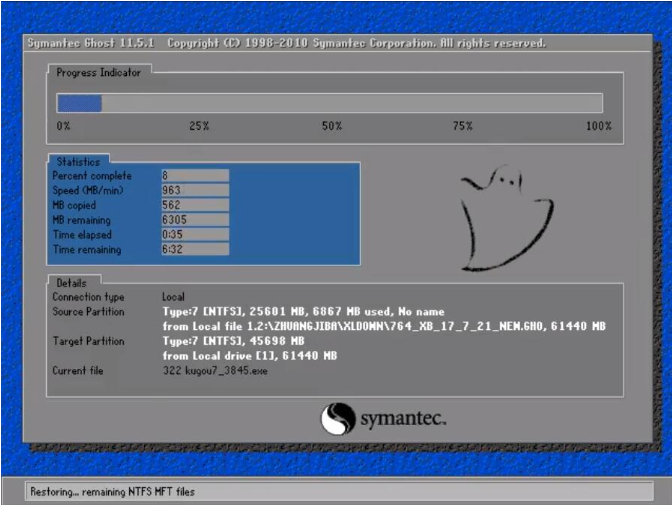
魔法猪一键重装系统电脑图解9
11、 重启后进去系统的部署安装过程,设置系统及安装驱动程序。

win10电脑图解10
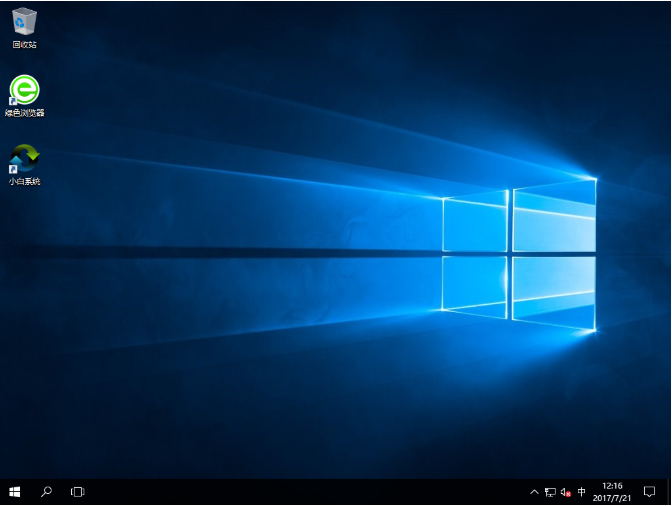
一键重装电脑图解11
以上就是魔法猪一键重装win10系统的方法了。
 有用
71
有用
71


 小白系统
小白系统


 1000
1000 1000
1000 1000
1000 1000
1000 1000
1000 1000
1000 1000
1000 1000
1000 1000
1000 1000
1000猜您喜欢
- win10易升可以卸载吗的详细介绍..2021/10/31
- 免费windows10激活工具使用教程..2021/10/16
- 笔记本怎么重装系统win102022/10/05
- 小编教你怎么win102017/10/17
- win10图标,小编教你win10系统桌面图标..2018/08/21
- 小编教你如何重装系统win10教育版..2022/06/02
相关推荐
- win10官网下载系统怎么激活2022/02/04
- 雨林木风一键安装win10教程2021/12/07
- 如何安装电脑系统win10专业版..2022/03/06
- 电脑桌面图标都没了?小鱼教您如何轻松..2018/10/30
- 怎样下载安装微信 win10版2021/10/18
- win10电脑右下角闪烁垃圾游戏图标怎么..2022/01/27




















 关注微信公众号
关注微信公众号





